Windows 10에서는 시스템 또는 앱 설정을 변경하기 위해 파일 탐색기 또는 명령줄 애플리케이션에 숨겨진 파일을 표시해야 하는 경우가 있습니다. 일반적으로 이러한 항목은 혼란을 방지하거나 운영 체제를 손상시킬 수 있는 중요한 구성 요소가 실수로 삭제되는 것을 방지하기 위해 숨겨져 있습니다.
숨겨진 파일 및 폴더를 보려는 경우 파일 탐색기, 명령 프롬프트 및 PowerShell을 사용하여 Windows 10에서 숨김파일을 표시하는 방법에 대해 알아봅시다.
- Windows 10에서 숨김 파일을 표시하려면 "파일 탐색기"(Windows 키 + E)를 열고 "보기" 탭을 클릭한 다음 "숨김 항목" 을 선택합니다.
- 숨겨진 보호된 파일을 표시하려면 "파일 탐색기"를 열고 "보기" 탭을 클릭한 다음 "옵션"을 클릭하고 "숨김, 폴더 및 드라이브 표시" 옵션을 선택하고 "보호된 운영 체제 파일 숨기기 지우기" 옵션을 선택 취소하고 "적용"을 클릭한 다음 "확인"을 클릭합니다.
- PowerShell 및 명령 프롬프트와 함께 명령을 사용할 수도 있습니다.
목차
- 파일 탐색기에서 파일 숨기기 해제
- 명령 프롬프트에서 파일 숨기기 해제
- PowerShell에서 파일 숨기기 해제
Windows 10에서 숨김 파일 표시
Windows 10에서는 파일 탐색기 및 명령을 통해 숨겨진 파일을 표시하여 설정을 변경하거나 문제를 해결할 수 있으며 방법은 다음과 같습니다.
1) 파일 Epxlorer에서 파일 숨기기 해제
Windows 10의 파일 탐색기에 숨김 파일을 표시하려면 다음 단계를 사용합니다.
1. Windows 10에서 파일 탐색기를 엽니다.
2. 보기 탭을 클릭합니다.
3. "표시/숨기기" 섹션에서 숨겨진 항목 옵션을 선택합니다.

단계를 완료하면 파일 탐색기에 숨김 항목과 숨김 해제 항목이 표시되지만 보호된 다른 파일은 계속 숨겨집니다.
숨겨진 보호된 파일 표시
Windows 10에서 숨겨진 보호된 운영 체제 파일을 보려면 다음 단계를 사용합니다.
1. 파일 탐색기를 엽니다.
2. 보기 탭을 클릭합니다.
3. 옵션 버튼을 클릭합니다.
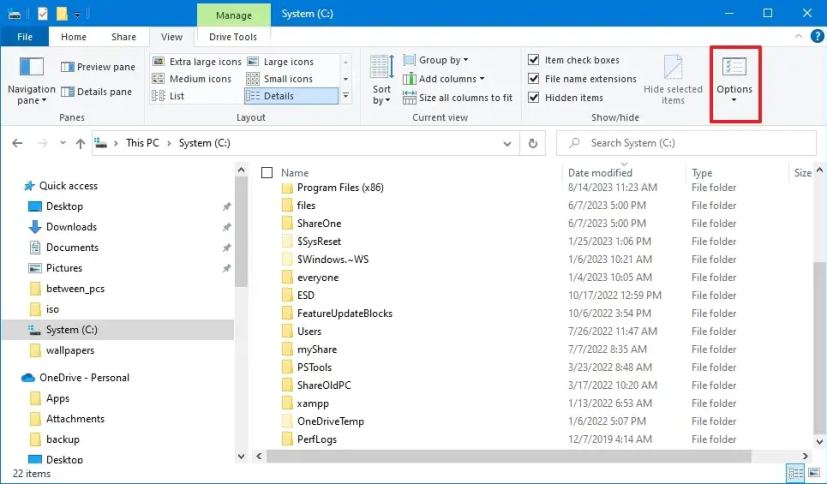
4. 보기 탭을 클릭합니다.
5. "고급 설정" 섹션에서 숨김, 폴더 및 드라이브 표시 옵션을 선택합니다.
6. 보호된 운영 체제 파일 숨기기 옵션의 선택을 취소합니다.

7. 적용 버튼을 클릭합니다.
8. 확인 버튼을 클릭합니다.
단계를 완료하면 이제 파일 탐색기 내에서 숨겨진 파일과 보호된 Windows 10 파일을 볼 수 있습니다.
2) 명령 프롬프트에서 파일 숨기기 해제
명령 프롬프트에 있는 동안 숨김 파일 및 폴더를 표시하려면 다음과 같이 하십시오.
1. 시작을 엽니다.
2. 명령 프롬프트를 검색하고 상단 결과를 마우스 오른쪽 버튼으로 클릭한 다음 관리자 권한으로 실행 옵션을 선택합니다.
3. 다음 명령을 입력하여 해당 위치에 대한 숨김 파일을 나열하고 Enter 키를 누릅니다.
dir /adh
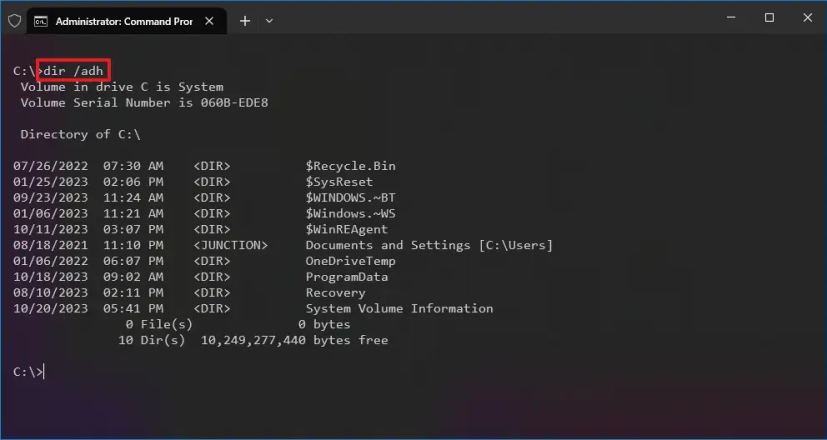
dir 명령을 사용할 때 다음 스위치를 사용하여 여러 가지 방법으로 숨겨진 내용을 표시할 수 있습니다.
/a – 숨겨진 폴더만 표시합니다.
/a:d – 모든 디렉터리만 표시합니다.
/a:h – 모든 숨김 파일만 표시합니다.
/adh – 위 옵션의 조합을 표시합니다.
단계를 완료하면 명령을 통해 파일 탐색기 설정을 변경하지 않고 명령 프롬프트에서 숨겨진 파일과 폴더를 볼 수 있습니다.
3. PowerShell에서 파일 숨기기 해제
PowerShell을 사용하여 숨겨지고 보호된 운영 체제 파일 목록을 만들려면 다음 단계를 사용합니다.
1. 시작을 엽니다.
2. PowerShell을 검색하고, 상위 결과를 마우스 오른쪽 단추로 클릭하고, 관리자 권한으로 실행 옵션을 선택합니다.
3. 다음 명령을 입력하여 해당 위치에 대한 모든 숨김 파일 및 폴더를 보고 Enter 키를 누릅니다.
dir -Force

단계를 완료하면 명령에 숨김 파일 및 폴더가 표시되지만 파일 탐색기의 폴더 옵션은 변경되지 않습니다.
'OS > 윈도우' 카테고리의 다른 글
| 윈도우11 스캔한 파일을 PDF로 저장하는 방법 (0) | 2023.10.26 |
|---|---|
| 윈도우11 파일 탐색기 최근 파일을 삭제하는 방법 (0) | 2023.10.26 |
| 윈도우10 듀얼모니터 설정하는 방법 (0) | 2023.10.25 |
| 윈도우11 느리고 지연되는 문제를 해결하는 방법 (0) | 2023.10.25 |
| 줌 공유화면이 작동하지 않는 문제를 해결하는 방법 (0) | 2023.10.25 |